Démarrer une discussion
- Discuter > Discuter > Accès autorisation
Envoyez des messages instantanés à un seul destinataire ou à un groupe de personnes au sein de votre organisation. Vous pouvez commencer une conversation avec une personne, puis ajouter d’autres personnes à votre conversation pour créer un groupe personnel. Ou trouvez et discutez avec un groupe pour poser une question, faire une annonce ou surveiller une discussion de groupe.
Commencez une discussion en tête-à-tête ou en groupe partout où vous voyez l'icône Chat : un profil , un profil de groupe , votre liste Favoris, résultats de recherche, et plus encore. Pour envoyer un chat, cliquez sur Chat .
Vous pouvez commencer à discuter avec une personne ou un groupe officiel, ou créer un groupe personnel à partir du panneau de discussion.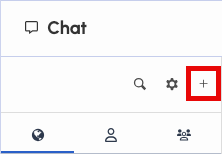
Pour démarrer une conversation, cliquez sur le Commencez à discuter ou créez votre propre groupe et sélectionnez le type que vous souhaitez :
- Rechercher une personne Pour discuter avec une personne, saisissez un nom dans le champ de recherche. Lorsque vous sélectionnez le nom souhaité parmi les résultats rechercher, PureCloud crée salle de chat. Vous êtes prêt à discuter.
- Rechercher un groupe officiel Pour discuter avec un groupe officiel, saisissez un nom de groupe dans le champ de recherche. Lorsque vous sélectionnez le nom du groupe dans les résultats de la recherche, la salle de chat s’ouvre et est prête pour une discussion.
- Démarrer un groupe personnel Démarrer un groupe personnel : Pour démarrer une discussion de groupe personnelle, saisissez un nom pour votre groupe dans le Détails du groupe et recherchez des participants dans le Inviter des personnes à rechercher champ. Après avoir invité des personnes à votre groupe personnel, cliquez sur Créer un groupe. L’ouverture. salle de chat Pour plus d’informations sur le démarrage d’un groupe personnel, voir Créer unsalle de chat. Remarques:
- En raison des paramètres de confidentialité des groupes, Genesys Cloud masque certains groupes. Les groupes qui ne sont pas publics ne sont visibles que par les membres et les propriétaires du groupe.
- L’historique des discussions de groupe est persistant. Toute personne qui rejoint un groupe peut afficher l'intégralité de l'historique des discussions de groupe depuis la création du groupe.
- Vous ne pouvez pas supprimer les conversations de chat ; ils sont permanents.
- Pour développer ce panneau de discussion, dans la barre latérale, cliquez sur Chat .
- Pour choisir comment vous souhaitez afficher la liste des chats, cliquez sur l'une des options suivantes :
- Tout
- Contacts
- Groupes
- Pour ouvrir un chat, sélectionnez-le dans l'une de ces catégories :
- Favoris les personnes et les groupes que vous avez favoris
- Messages directs: discussions en tête-à-tête
- Groupes officiels: groupes créés par les administrateurs de groupe
- Groupes personnels: groupes à la demande créés dans le panneau de discussion
- Récemment fermé: salons de discussion récemment fermés
- Pour fermer une discussion, à droite du nom du salon, cliquez sur Fermer lorsque vous passez le pointeur de la souris sur le chat.
La salle de discussion passe à la catégorie Fermé récemment. Pour rouvrir le chat, cliquez à nouveau sur le nom du chat.
Vous pouvez étendre le panneau de discussion sur toute la largeur de la fenêtre application de bureau ou navigateur ou masquer le panneau de discussion.
Pour développer le panneau de discussion, cliquez sur Expand .
L'icône Développer n'est disponible que lorsque la fenêtre est extensible.
Pour réduire la taille du panneau de discussion, cliquez sur Réduire .
Pour masquer le panneau de discussion, cliquez sur Close .
Pour afficher à nouveau le panneau de chat, dans la barre de menu, cliquez sur Chat .
Pour afficher et naviguer rapidement vers les salons de discussion et les messages récents, utilisez l'accès rapide au chat et ses raccourcis clavier.
Pour utiliser l'accès rapide au chat, au-dessus de la liste des chats, cliquez sur Accès rapide au chat ou sur le raccourci clavier de votre système d'exploitation.
Pour rechercher une personne ou un groupe, tapez les premières lettres ou un mot-clé de la personne ou du groupe que vous recherchez. Utilisez votre pointeur ou des raccourcis clavier pour naviguer parmi les résultats. Par défaut, l'accès rapide au chat affiche les 10 conversations les plus récentes. Pour plus d'informations sur les raccourcis clavier, voir Utiliser l'accès rapide au chat.
Pour supprimer une discussion de groupe ou en tête-à-tête de votre liste de conversations, cliquez sur Fermer lorsque vous passez le pointeur de la souris sur le chat.
Le chat se déplace vers Récemment fermé où vous pouvez cliquer pour le rouvrir pour un temps limité.
- Lorsque vous fermez une discussion, vous ne recevez plus de notifications. Toutefois, s’il s’agit d’une discussion de groupe et que vous êtes membre de ce groupe, la discussion réapparaît à chaque nouvelle discussion.
- Vous ne pouvez pas supprimer les conversations de chat ; elles sont permanentes. Lorsque vous fermez une conversation de chat, Genesys Cloud déplace la conversation de chat vers Récemment fermées, qui répertorie les cinq dernières conversations fermées. Vous ne pouvez pas effacer manuellement la liste Fermeture récente. Les anciens chats disparaissent de la liste au fur et à mesure que vous en ajoutez de nouveaux.
- Lorsque vous essayez de salle de chat rejoindre un groupe complet, vous ne pouvez parcourir l’historique du chat de groupe. Vous ne pouvez pas rejoindre le chat, poster des messages ou l’historique de chat rechercher tant que les autres utilisateurs n’ont pas obtenu salle de chat. Pour plus d'informations, consultez Qu'est-ce que cela signifie si la salle de discussion de groupe est pleine ?
- Les conversations de chat sont permanentes et vous ne pouvez pas les supprimer manuellement.

